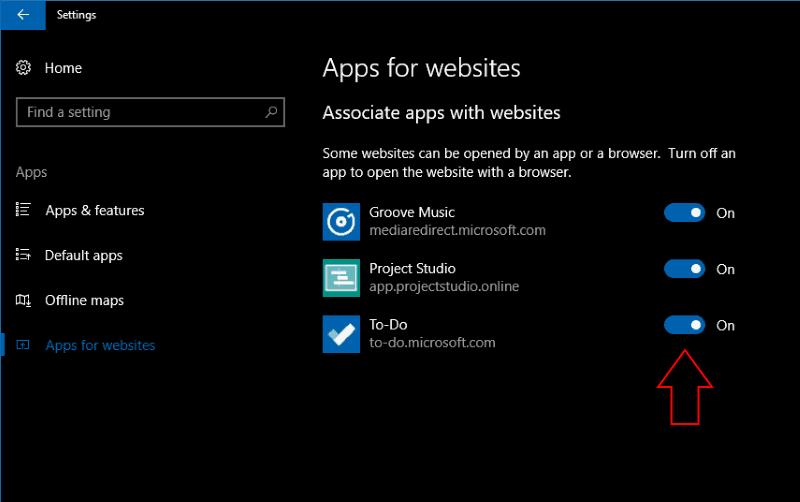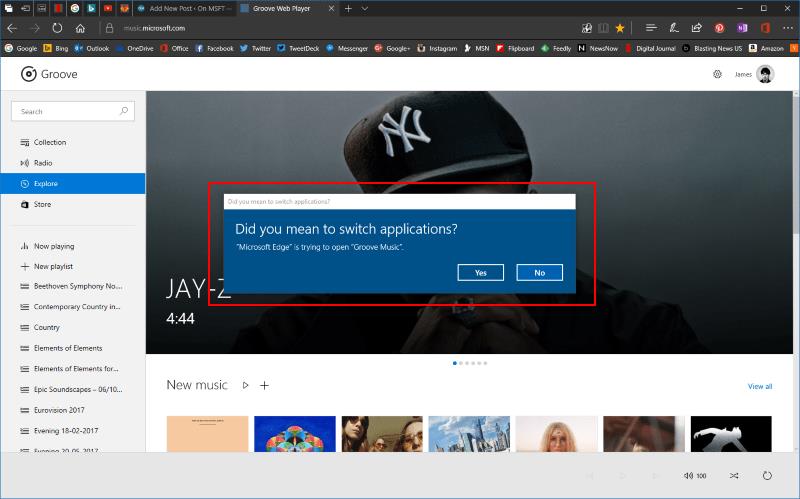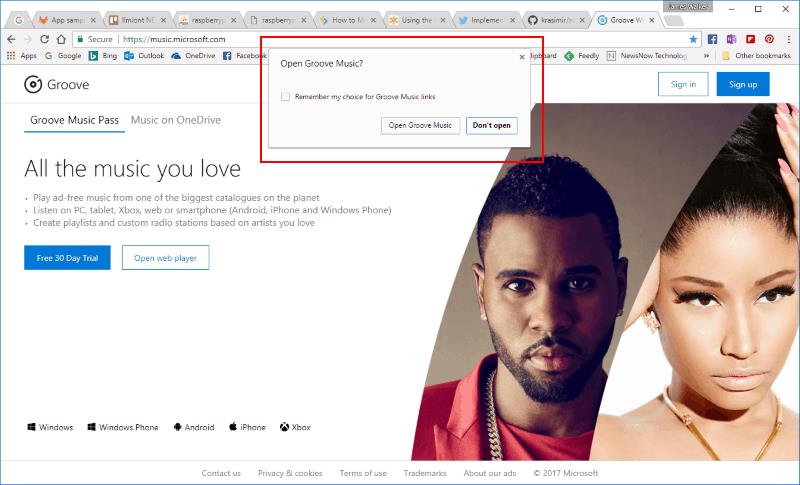Ако сте разглеждали приложението Настройки на Windows 10 напоследък, може да сте забелязали категория, наречена „Приложения за уебсайтове“. Вероятно няма да има много – ако има такива – приложения, изброени там и може би никога не сте виждали функцията в действие. Приложения за уебсайтове всъщност е полезна, но сравнително неизвестна възможност на Windows 10, въведена с Anniversary Update.
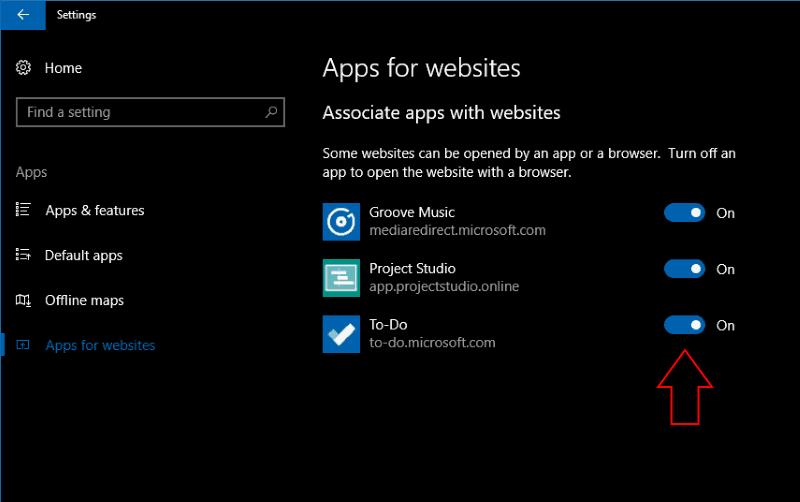
Страницата за настройки на приложения за уебсайт обяснява функционалността като „Някои уебсайтове могат да бъдат отворени от приложение или браузър“. Това не е най-ясното описание и всъщност не предоставя цялата история. Приложения за уебсайтове е функция, която разработчиците могат да използват, за да свържат своето приложение със своя уебсайт. След това операционната система може да ви отклони към приложението, което се предполага, че е по-богато изживяване, ако посетите уебсайта или уеб приложението в браузър.
По подразбиране страницата Приложения за уебсайтове ще бъде празна, ако никога не сте използвали приложение, което го поддържа. За да изпробвате функцията, инсталирайте и стартирайте приложение като Groove Music или Microsoft To-Do. Той трябва да се появи в списъка с адреса на уебсайта, към който е назначен.
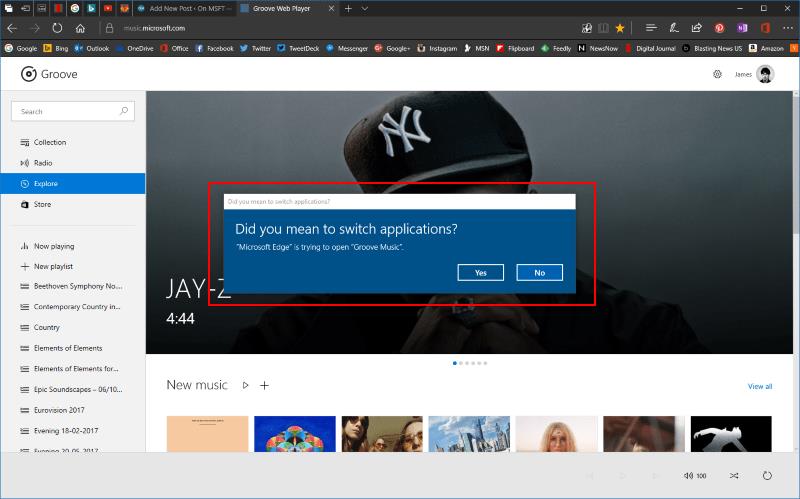
За Groove Music можете да видите, че е свързан с „mediaredirect.microsoft.com“, домейнът, използван за обслужване на онлайн музикалните страници на Groove. Тази асоциация ви позволява да отворите албум, изпълнител или песен в Groove, когато разглеждате музикалния каталог на приложението онлайн. По същия начин, връзката на To-Do към "to-do.microsoft.com" означава, че приложението To-Do ще се отвори, когато кацнете на началната страница на уебсайта.
За да видите това в действие, отидете на един от уебсайтовете в любимия си браузър. Ще видите подкана с искане за разрешение за превключване от браузъра ви към свързаното с уебсайта приложение. Тъй като връзката се управлява от Windows – а не от приложението или самия уебсайт – това ще работи с всеки модерен уеб браузър. Изгледът и усещането на подканата ще варират в различните браузъри, но трябва да ви даде избор да стартирате приложението или да продължите да сърфирате онлайн.
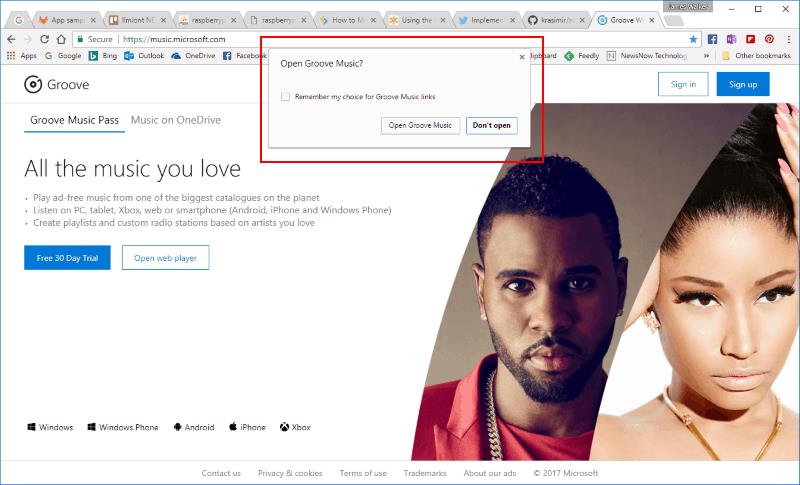
Приложения за уебсайтове е удобна функция на Windows 10, която има за цел да улесни достъпа до богати изживявания на вашия компютър. Като цяло, родните приложения остават по-пълни с функции от техните уеб-базирани колеги. Приложения за уебсайтове опростява превключването към пълноценното приложение за Windows, когато вече сърфирате онлайн. Можете да деактивирате функцията за всяко поддържано приложение, като използвате бутоните за превключване на страницата с настройки за приложения за уебсайтове.
За съжаление, приложенията на уебсайтове страдат от същия проблем като много други функции на Windows 10 UWP: липсва поддръжка на приложения. Наясно сме само с няколко приложения на трети страни, които използват Приложения за уебсайтове. От собствената гама на Microsoft само Groove и To-Do имат асоциации на уебсайтове. Има няколко видимо отсъстващи връзки, като Outlook.com и приложението Windows 10 Mail, MSN и News, Xbox.com и Xbox и уебсайта и приложението Skype.